Posting ini akan menunjukkan caranya gunakan Riwayat Versi untuk memulihkan file Office . Jika Anda menggunakan Microsoft Office, Anda mungkin terkadang tidak sengaja menghapus atau menimpa file penting. Untungnya, fitur bermanfaat bernama Riwayat Versi ditawarkan oleh Office yang membantu memulihkan pekerjaan Anda yang hilang. Baca terus postingan ini untuk mempelajari cara menggunakan fitur ini.
mode pengujian windows 7

Cara melihat Riwayat Versi di Office 365
Ikuti langkah-langkah ini untuk memulihkan dokumen Office 365 menggunakan riwayat versi:
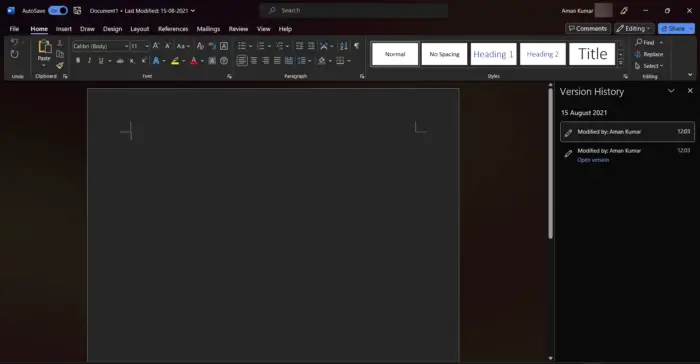
- Buka file yang Riwayat Versinya ingin Anda lihat.
- Klik pada judul file Anda dan pilih Riwayat Versi .
- Pilih versi yang ingin Anda buka. Ini kemudian akan terbuka di jendela terpisah.
- Jika Anda ingin mengembalikan yang dipilih dibuka, pilih Memulihkan .
Cara melihat Riwayat Versi di Office Versi 2021, 2019
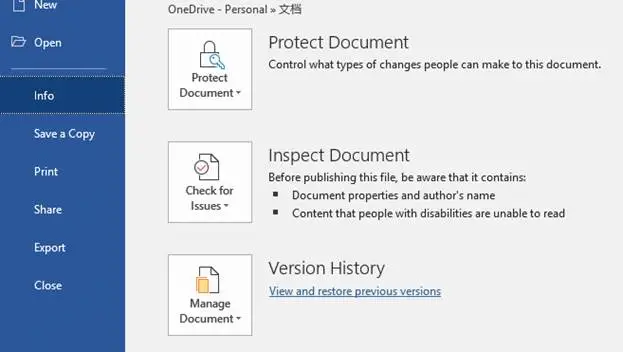
Untuk memulihkan file Microsoft Office menggunakan Riwayat Versi, ikuti langkah-langkah berikut:
- Buka file yang Riwayat Versinya ingin Anda lihat.
- Navigasi ke Berkas > Info .
- Di sini, klik Riwayat Versi untuk melihat dan memulihkan versi file sebelumnya.
Membaca: Kesalahan 0xC004C032 saat menginstal Office versi percobaan
Semoga ini membantu.
Bagaimana cara memulihkan dokumen Word melalui riwayat versi?
Untuk memulihkan dokumen Word menggunakan fitur riwayat versi, buka file yang ingin Anda pulihkan dan klik File > Info > Riwayat Versi. Di sini, Anda akan menemukan semua versi file sebelumnya. Pilih versi yang ingin Anda pulihkan dan klik Pulihkan.
Bagaimana cara memulihkan file yang dihapus dari tempat sampah?
Semua file yang dihapus pada PC Windows masuk ke tempat sampah. Namun, Windows mengizinkan pengguna untuk memulihkan file-file ini. Untuk melakukannya, buka Recycle Bin, klik kanan pada File, dan pilih Restore.















